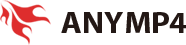 ☰
☰ ガイド
Step 1.メニューテンプレートをダウンロード
好きなメニューテンプレートを選択して、その下に無料 ダウンロードボタンをクリックして、メニューテンプレートがダウンロードできます。
Step 2.AnyMP4 DVD 作成 Macを起動
ダウンロードが完了した後、AnyMP4 DVD 作成 Macを起動し、「環境設定」ボタンをクリックしてください。
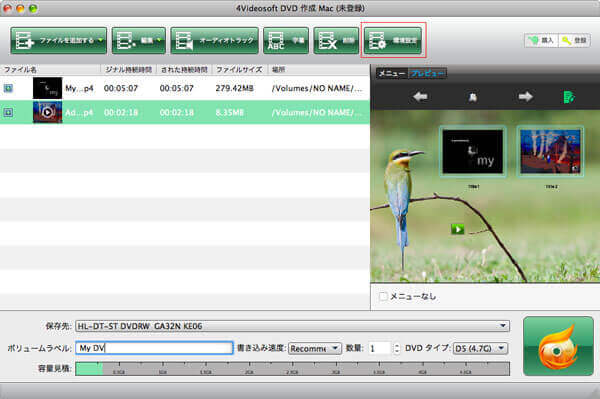
下記画像のように、オンラインメニューの設定で「位置」の後ろにあるボタンをクリックしてダウンロードしたメニューテンプレートの保存先を選択してください。
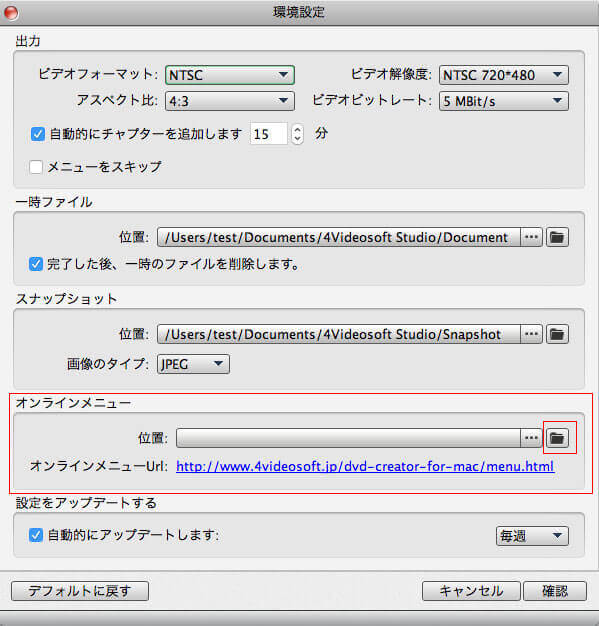
そして、「確認」ボタンをクリックしてください。
Step 3.AnyMP4 DVD 作成 Macを再起動
AnyMP4 DVD 作成 Macを再起動してください。それで、ダウンロードしたメニューテンプレートがソフトに追加されます。
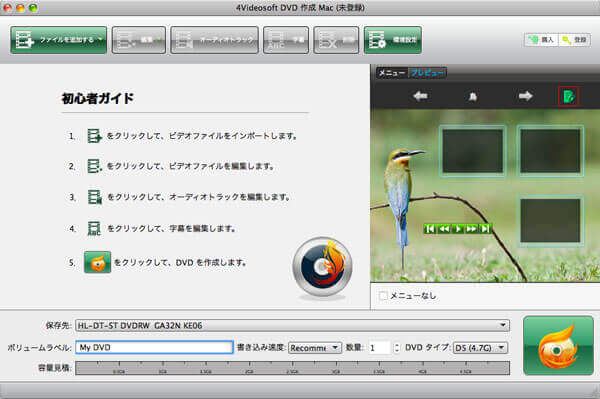
Step 4.メニューテンプレートを選択
ソフトのウィンドウの右側にある「メニュー」ボタンをクリックして、メニューウィンドウが出てきます。
ウィンドウの右側にあるオンラインタグをクリックすると、ロードされたすべてのテンプレートがここに表示されます。そして、DVDにお好みのテンプレートを選択することができます。
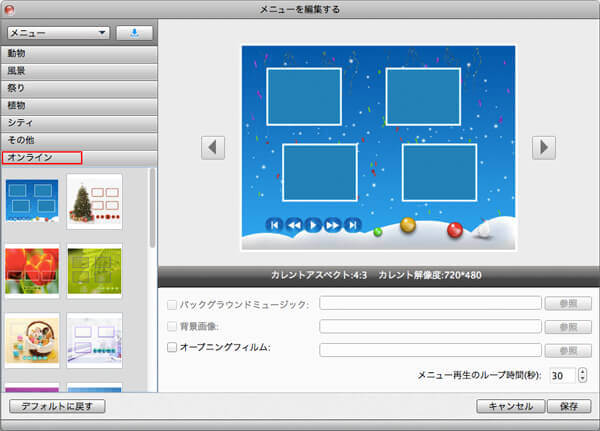
以上の手順でダウンロードしたテンプレートがメニューに追加されました。お好きなメニューテンプレートがあったら、是非この方法を利用してください。